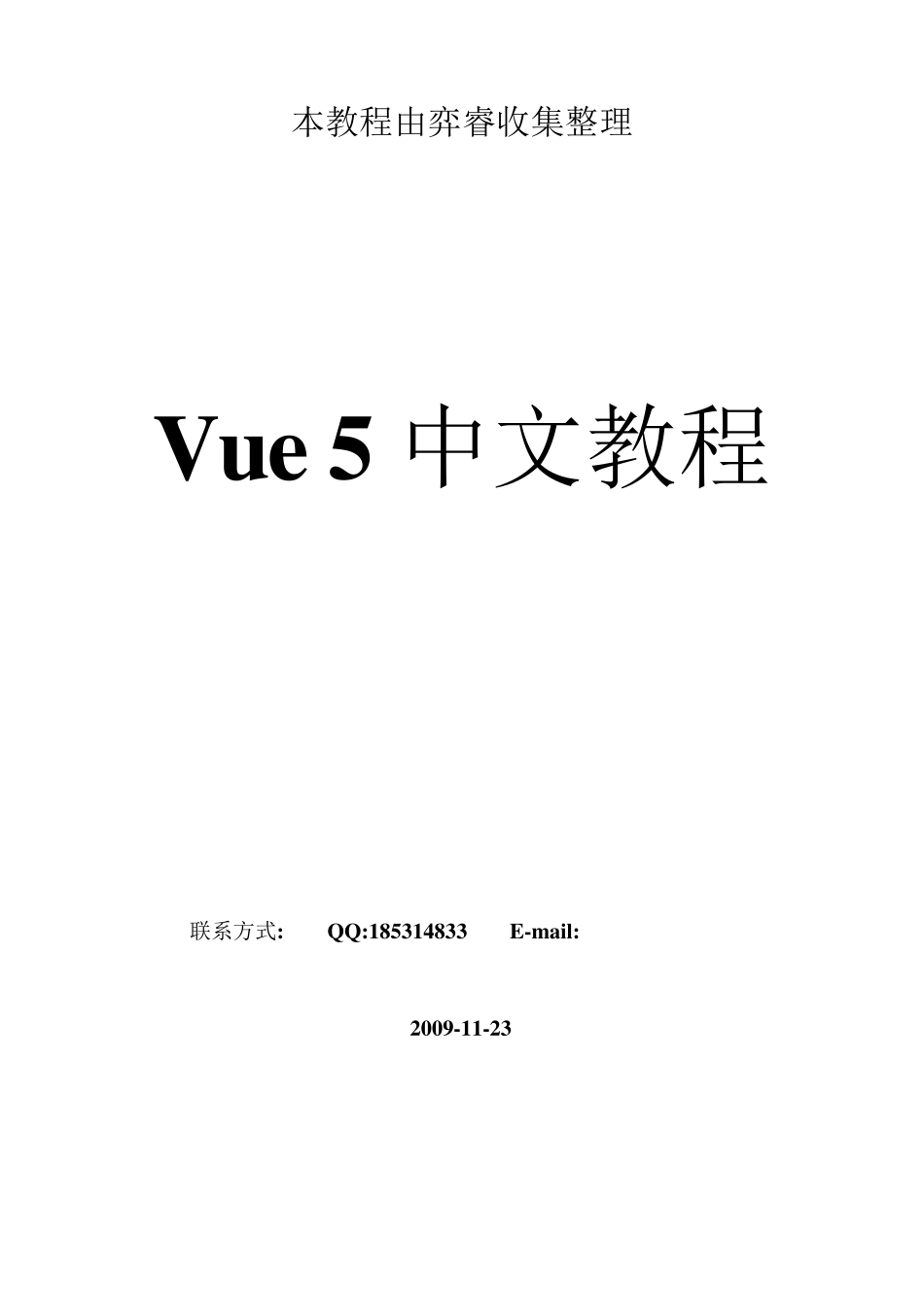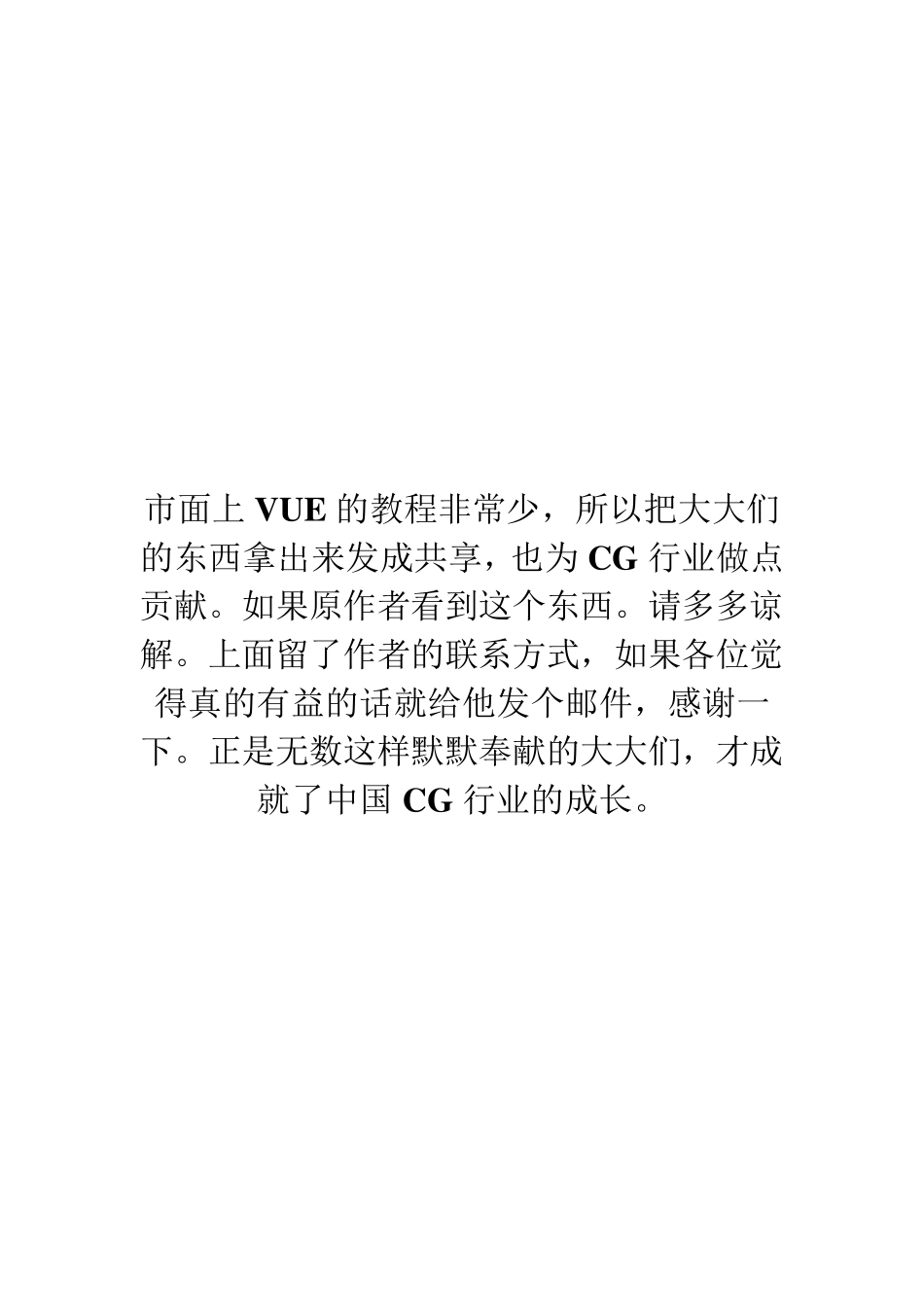本教程由弈睿收集整理 Vue 5 中文教程 联系方式: QQ:185314833 E-mail:************** 2009-11-23 市面上VUE 的教程非常少,所以把大大们的东西拿出来发成共享,也为CG 行业做点贡献。如果原作者看到这个东西。请多多谅解。上面留了作者的联系方式,如果各位觉得真的有益的话就给他发个邮件,感谢一下。正是无数这样默默奉献的大大们,才成就了中国 CG 行业的成长。 Vu e 5 Esprit 设计工作流程 每当开始一个新的软件学习的时候,最困难的是迈出第一步。我们要了解并创作一幅精彩的风景CG 画面,首要工作是首先了解它的工作流程,看看如此精彩的三维自然景观画面是如何在Vu e 5 Esprit 中产生的。所以我们首先必须了解Vu e 的工作流程,这样才能够明白各个功能的运用,最终发挥想象力和创造力,创作出精美的三维自然景观画面。欲了解更多详细资料请参阅专题《三维景观设计大师Vu e 5 Esprit》。 下面我们就来熟悉Vu e 的设计工作流程。大致流程如下:设置大气-增加对象(包括山体、岩石、水面、植物、景观点缀物体等)-为对象设置材质-渲染-导出。详细描述如下。 进入Vu e 的主界面之后,我们看到的是四视图状态,如图1 所示。 图1 四视图模式 在创建一幅作品之前我们首先需要设定一个大气环境,这也是Vu e 强大的功能之一。Vu e 中提 供 了一个完 美的大气库 ,具 有 很 多主题大气环境,每种 大气都 有 其 各自的光 照 特 性 、云 层 效 果 和气象特 色 。选 择 Atmosphere>>Load Atmosphere菜 单 此时出现 一个为创建的场 景选择大气的对话框,其左边有大气的分类,右侧显示了大气的效果。我们可以从中选择一种大气效果,如图 2 所示。 图 2 选择大气效果 选择了大气之后我们就可以创建一个山体了。为了方便分层编辑,这里我们在界面右下角的图层面板中选中 Lay er 2 图层,然后单击界面左侧的创建山体按钮图标创建一个山体,如图 3 所示。 图3 创建山体 双击创建的山体,此时打开地形编辑器,从中对山体的形状进行各种编辑操作(详细使用我们在后面的教程中会详细讲解),得到如图4 所示的山体效果。 图4 编辑山体 单击ok 按钮回到主界面。在Terrain 面板中单击左下角的附加材质按钮图标打开材质库对话框,从中可以为山体选择一个材质,如图5 所示。 图5 选择材质 单击ok 按钮回到主界面。在顶视图(Top view )、边视图(Side view...